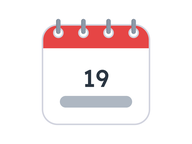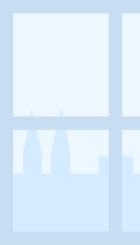
Aanwezigheid
Registreer de aanwezigheid en absentie van leerlingen.
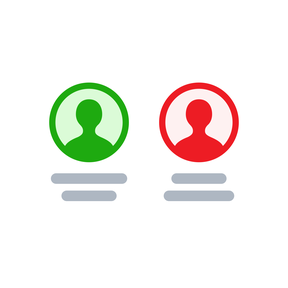
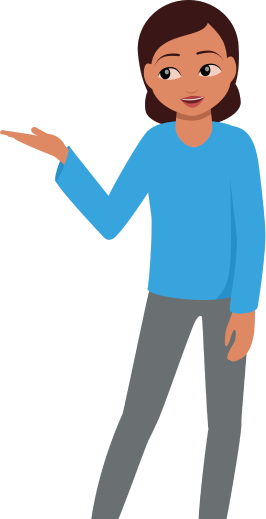
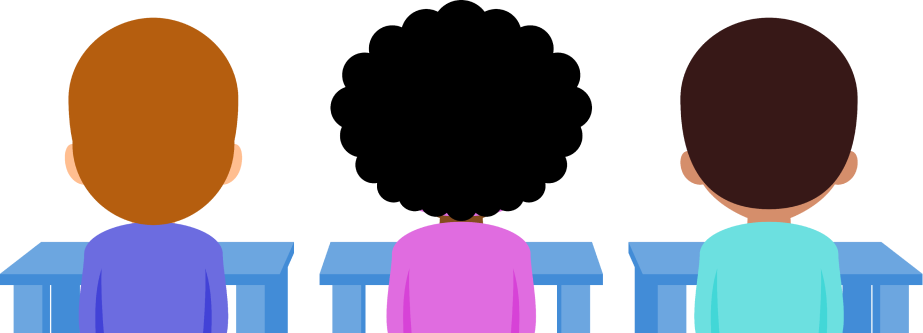
8.000 scholen gebruiken Gynzy
92.000 leerkrachten gebruiken Gynzy
1.600.000 leerlingen gebruiken Gynzy
Algemeen
Met de Aanwezigheidstool in Gynzy registreer jij eenvoudig de aanwezigheid of absentie van jouw leerlingen. Of laat jouw leerlingen zelf hun aanwezigheid doorgeven middels het open zetten van deze tool op het digibord.
Instellingen
Wanneer je de tool opent, wordt het instellingenscherm getoond. Hierin kies je de groep(en) en leerlingen die je wilt tonen op het bord. Ook kies je wanneer voor jou de ochtend eindigt en daarmee de middag begint. Aan de hand van deze instelling wordt bepaald of een absentie in het dagdeel ochtend of middag valt.
Registratie
Leerlingen worden met hun naam en initialen of foto getoond. Een foto wordt getoond wanneer deze via ParnasSys of ESIS wordt gesynchroniseerd met het leerlingbeheer.
1. Kies of je voor de hele dag, de ochtend of middag de absentie wilt registreren middels de knoppen bovenin.
2. Vervolgens kun je jouw leerlingen zichzelf (bij binnenkomst) als aanwezig laten melden door hun eigen naam één keer aan te laten klikken. Hierdoor wordt het bolletje met de initialen of foto groen. Je kunt ook zelf leerlingen aanwezig melden.Door linksbovenin op ‘iedereen aanwezig’ te klikken, wordt iedereen als aanwezig gemeld. Hierdoor is het bijvoorbeeld makkelijker om leerlingen daarna als afwezig te melden.
3. Een tweede keer klikken op een leerling maakt een absentiemelding aan. Het bolletje kleurt rood en je krijg de optie om een absentiereden te kiezen. De absentiemelding geldt standaard voor het eerder gekozen dagdeel bovenin beeld.
4. Bij een absent gemelde leerling kun je op het blauwe klokje klikken om een aangepaste tijd in te stellen. Afhankelijk van het registratiebeleid op jouw school kan het nodig zijn een specifieke tijd in te stellen.
5. Door nogmaals op een leerling te klikken die rood is, wordt deze weer als neutraal gemeld (de rode kleur en reden verdwijnt). Hierna begint de cyclus weer opnieuw: aanwezig > absent > neutraal.
Absentieredenen
Standaard wordt er bij het absent melden van een leerling de keuze gegeven uit een aantal absentieredenen:
- Ziekte
- Begrafenis
- Huwelijk
- Viering
- Familie
- Sport
- Medische afspraak
- Overig geoorloofd
- Overig ongeoorloofd
Deze lijst kan bij een koppeling met ParnasSys afwijken.
ParnasSys-koppeling
Wanneer je school de koppeling met ParnasSys en Gynzy heeft ingeschakeld, kun je naast het bovenstaande extra functionaliteiten gebruiken:
- De absentieredenen worden gesynchroniseerd met ParnasSys en kun je in ParnasSys beheren.
- De absentiemelding vanuit Gynzy wordt direct in ParnasSys geregistreerd.
- Een voorgemelde absentie in ParnasSys wordt bij het laden van de tool al in Gynzy weergegeven (inclusief de opgegeven tijd - achter het klokje).
- De tijdsspecificaties worden gesynchronyseerd: in Gynzy kun je bij afwijkende tijden van een absentiemelding uit ParnasSys deze bekijken door op het klokje te drukken en in ParnasSys worden de afwijkende tijden getoond die in Gynzy eventueel bij een absentie zijn gespecificeerd.
NB: er kan in de koppeling met ParnasSys maximaal één absentiemelding per leerling per dag gedaan en gezien worden vanuit Gynzy. In ParnasSys kun je eventuele extra meldingen per leerling op dezelfde dag beheren.
In dit artikel kun je meer informatie vinden de werking van deze tool en de koppeling met ParnasSys.
Over Gynzy
De digitale oplossingen van Gynzy zijn altijd een waardevolle aanvulling voor jouw basisschool. Versterk je onderwijs met kant-en-klare lessen, activiteiten en hulpmiddelen. Hiermee bespaar je tijd die je weer in kunt zetten waar het er echt toe doet: voor de klas.
Gynzy geeft leerkrachten weer tijd om les te geven.